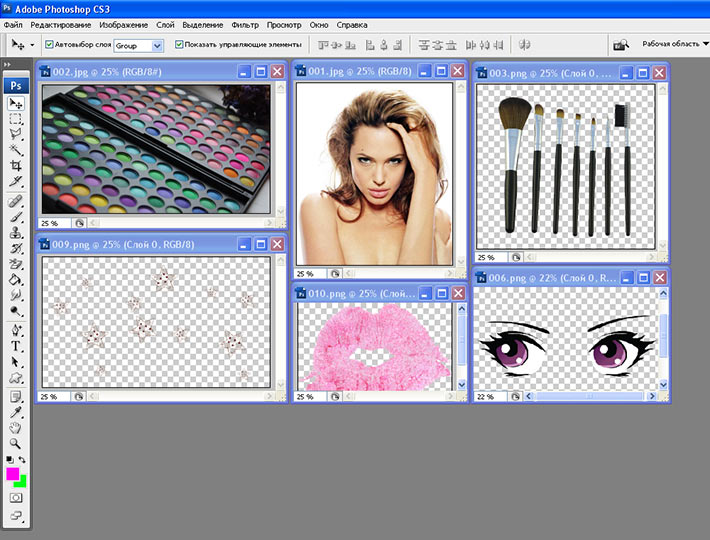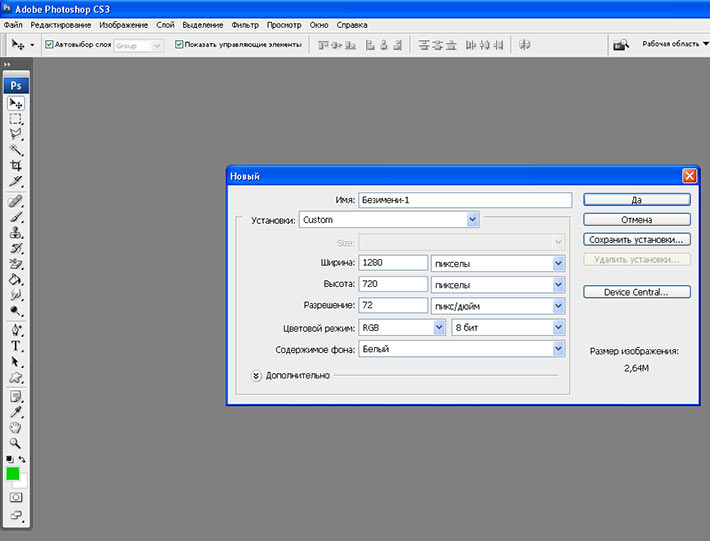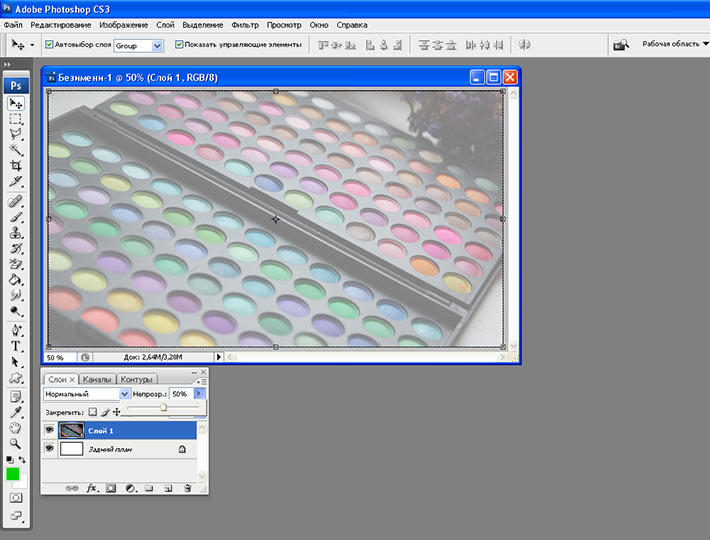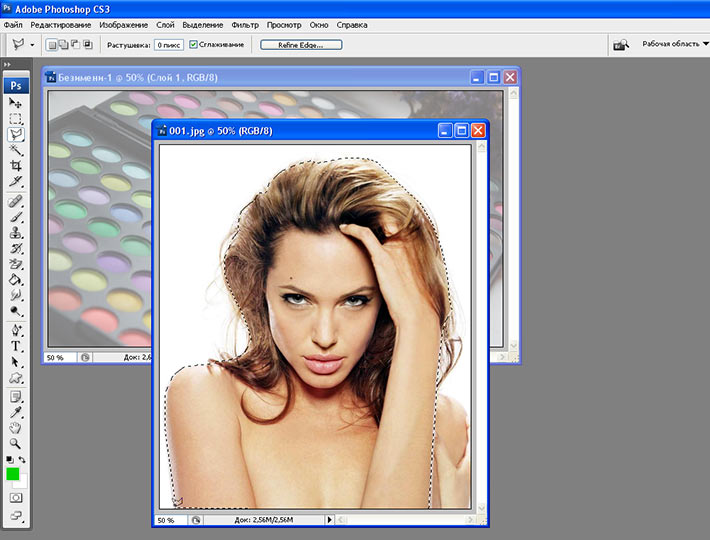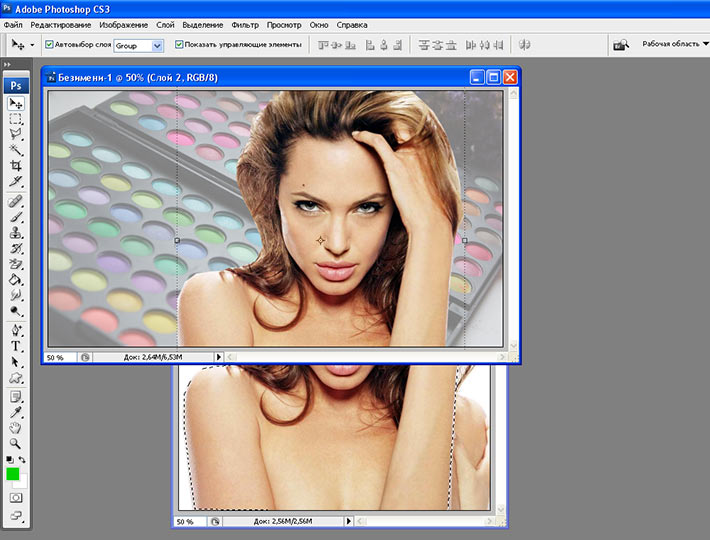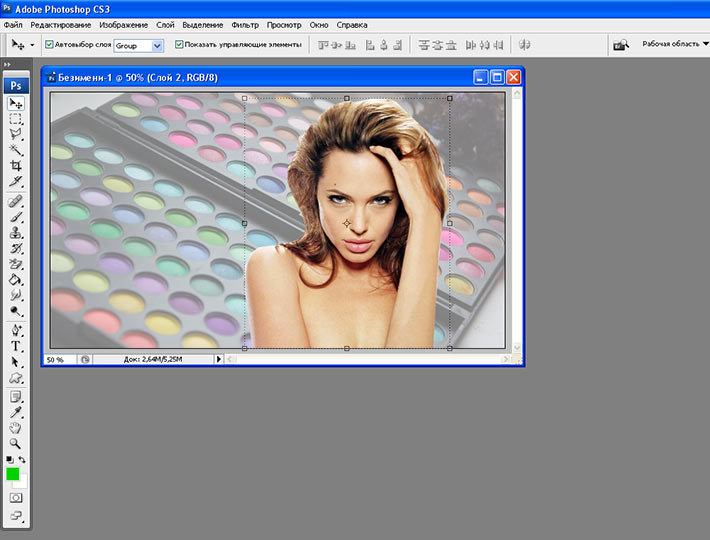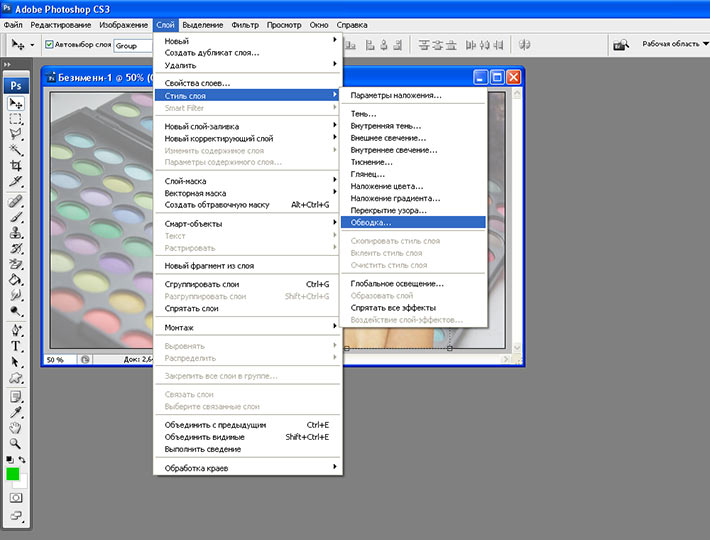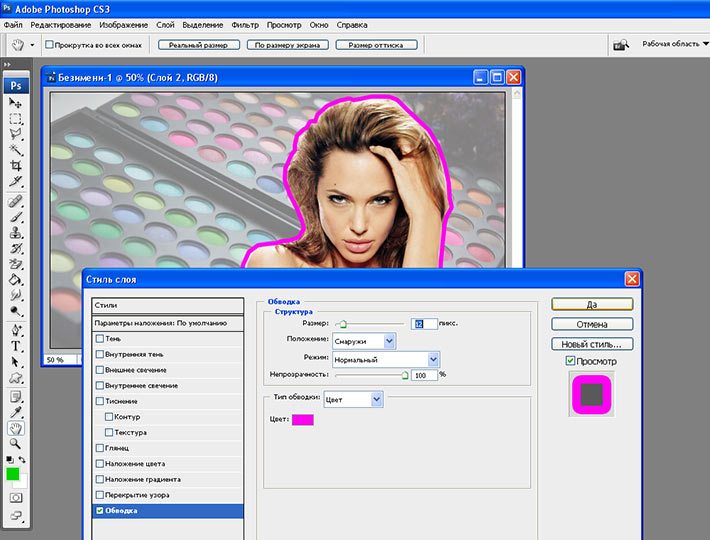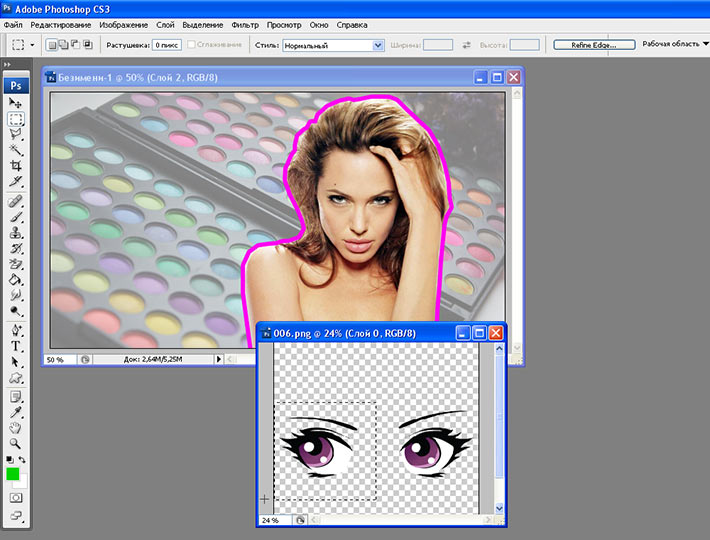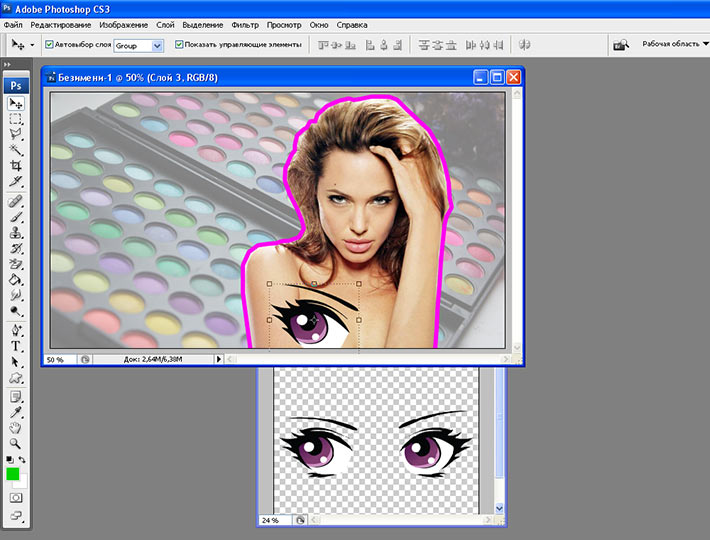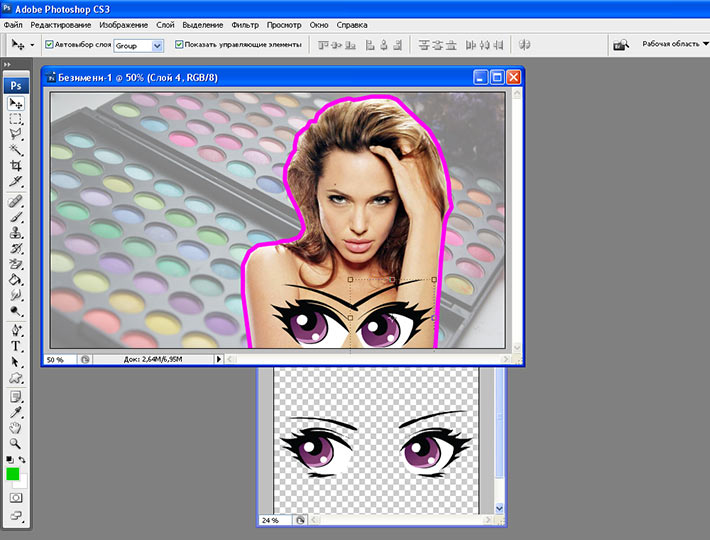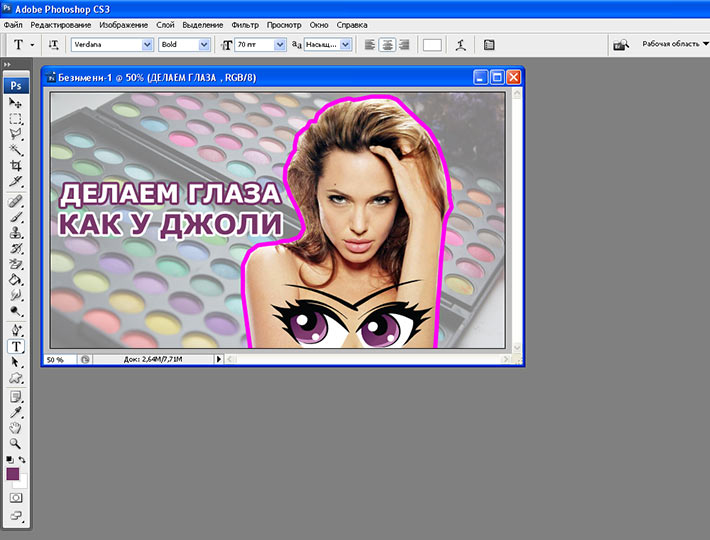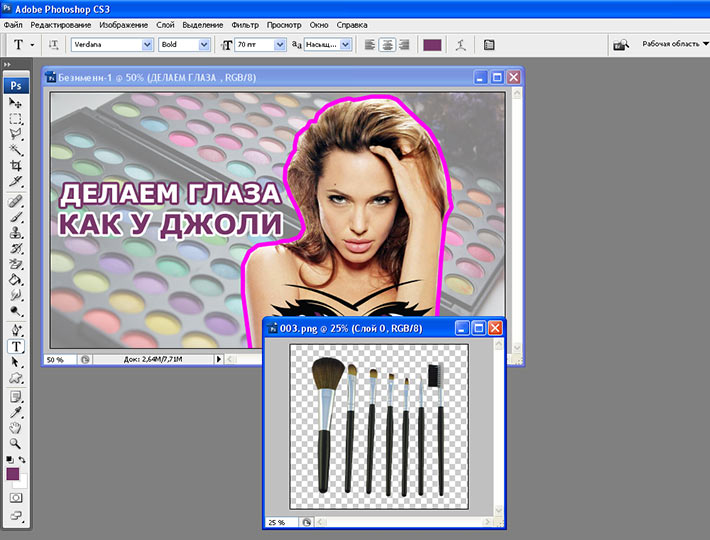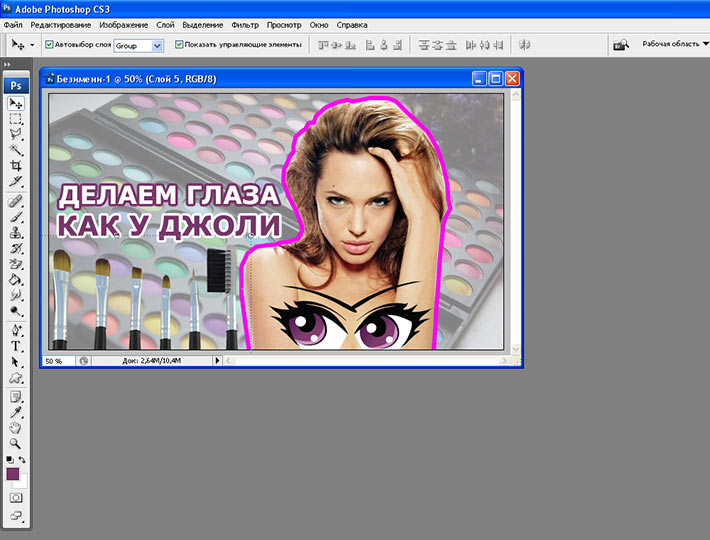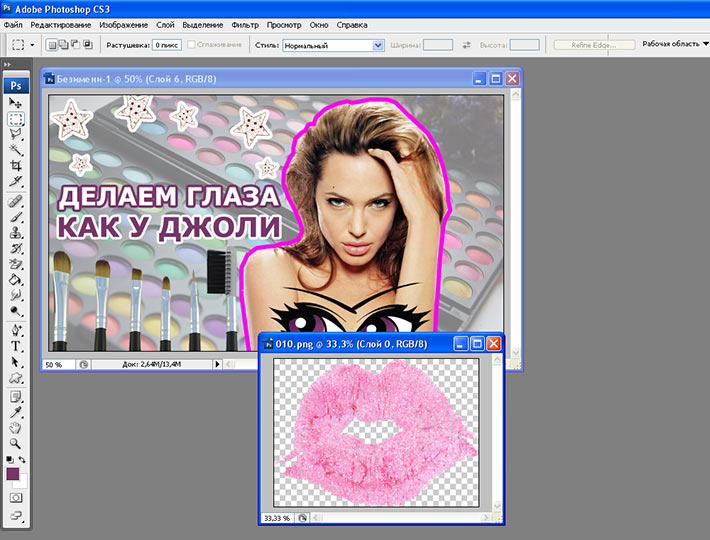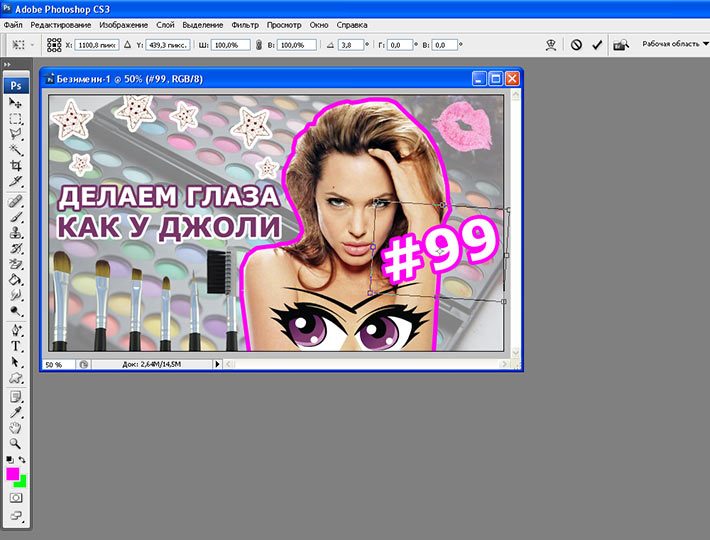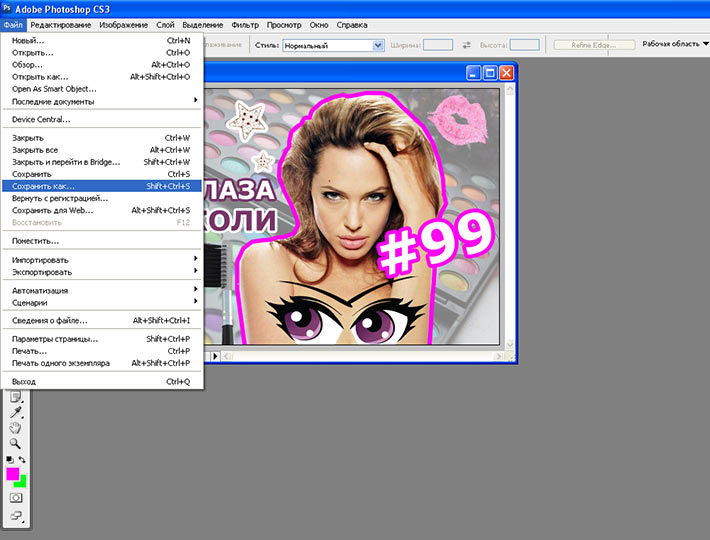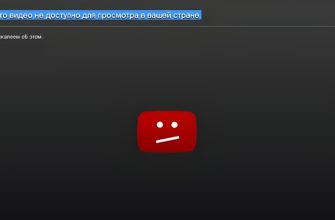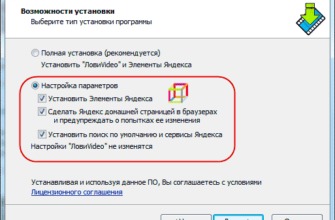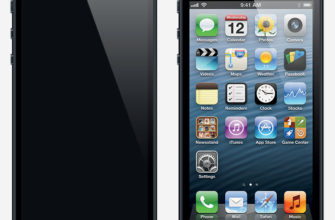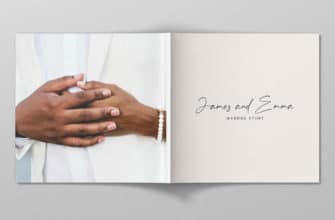Снимаете свое или монтируете чужое видео для Youtube? Яркая и информативная обложка для ролика — дело нескольких минут, а пользы для продвижения Ютуб канала принесет очень много.
Вам понадобятся:
- Photoshop (любой версии и языка интерфейса);
- приблизительная идея будущего коллажа;
- тематические изображения — исходя из содержания видео и идеи.
Мы будем делать обложку для несуществующего ролика. Тема — макияж глаз как у Анджелины Джоли. Задача — легко и быстро проинформировать зрителя о содержании видео. Поехали!
1. Учитывая, что предварительного эскиза обложки у нас нет, работать будем, импровизируя. Чтобы не отвлекаться на дополнительный поиск, готовим сразу много картинок. По итогу в коллаж войдет их малая часть.
Фон в виде палетки теней — формат jpeg. Главную героиню Джоли мы вырежем с белого задника. Но чтобы облегчить себе работу с остальными файлами, ищем их уже в формате png — готовые объекты на прозрачном фоне.
2. Открываем новый файл, задавая ему обязательный размер изображения для обложки Youtube — 1280х720 пикселей. Убедитесь, что цвет новой рабочей области — белый.
3. В новый файл с помощью инструмента «Перемещение / Move» (V) затаскиваем изображение с палитрой теней.
Вот как это должно выглядеть:
4. Подгоняем палитру под размер рабочей области и уменьшаем значение непрозрачности слоя до 50%, тем самым делая картинку светлой. Это и будет наш основной фон. И полупрозрачным мы его сделали, чтобы остальные элементы хорошо прочитывались и бросались в глаза.
5. Используем инструмент «Прямолинейное лассо / Polygonal Lasso» (L), чтобы вырезать фигуру по контуру (белый фон нам не нужен). Работа с лассо очень проста. Представьте, будто соединяете невидимые точки по контуру фигуры.
В итоге последняя точка должна оказаться в самой первой, чтобы замкнуть цепочку. Программа выделит нужную нам область, а мы, переключаясь на инструмент «Перемещение / Move» (V), переместим вырезанную картинку на наш фон.
6. Чтобы сохранить пропорции изображения, зажимаем Shift и уменьшаем картинку до нужного размера. Размещаем так, как будет удобно для дальнейших манипуляций.
7. Популярный элемент обложек — цветной контур объекта. Слой —> Стиль Слоя —>Обводка (Layer —> Layer Style —> Stroke).
8. Выбираем цвет и толщину.
9. На обложке делаем упор на то, что видео-урок — по макияжу глаз. Используя инструмент «Прямоугольная область / Rectangular Marquee» (М), выделяем один глаз.
10. Перетаскиваем его на рабочую зону. То же самое делаем со вторым глазом. Таким образом, мы уменьшили лишнее для нас расстояние между глаз, подогнав его под наши цели.
11. С помощью инструмента «Горизонтальный текст / Horizontal Type» (Т) пишем название видео-урока. Используем уже знакомую нам «Обводку / Stroke», чтобы сделать текст выразительным.
12. Обложка должна максимально рассказывать о том, что ждет зрителя в видео. Кисти для макияжа — очень конкретная заявка. Большая кисть вряд ли используется в макияже глаз, поэтому перетаскиваем только маленькие кисточки. Чтобы не переусердствовать, есть смысл отказаться использовать «Обводку» с кистями.
13. Учитывая, что в видео рассказывается о звездном макияже, несколько маленьких звездочек лишними не будут. Перетаскиваем изображение в рабочую область. Если декоративные элементы вдруг теряются на фоне, добавляем им «Обводку» (в данном случае белую), и вот уже они — неотъемлемая часть всей композиции.
14. Мы не зря справа оставили немного места. Заполняем его губами. Как будто сама Джоли поцеловала эту обложку.
15. И последний штрих — порядковый номер ролика (если у вас многосерийный проект). Делаем его ярким и заметным, придерживаясь общей цветовой направленности.
16. Сохраняем в нужный формат и размещаем не только как обложку для видео на Youtube, но и как постер-анонс в социальных сетях.
Надеюсь, урок понравился )))